
Visualisasi Data
Visualisasi adalah alat yang penting untuk memahami triliunan baris data yang dihasilkan setiap hari. Visualisasi data adalah cara/teknik yang digunakan untuk mengkomunikasikan data secara visual seperti menggunakan tabel, grafik, piechart, diagram batang atau histogram.
Tujuan utama visualisasi data yaitu mengkomunikasikan informasi secara jelas dan efisien, sehingga data yang kompleks bisa dipahami dengan mudah. Visualisasi data juga mempermudah dalam melakukan interpretasi dan mengambil keputusan, menyoroti tren dan outlier.
Visualisasi data yang interaktif memungkinkan perusahaan untuk menelusuri rincian data, mengidentifikasi pola dan outlier. Manfaat dari visualisasi data yaitu:
- Mengubah data menjadi wawasan dengan lebih mudah dan cepat
- Membuat keputusan lebih cepat
- Meningkatkan nilai produk atau jasa
- Meluangkan lebih sedikit waktu untuk permintaan analisis kustom
Jenis visualisasi yang umum digunakan antara lain:
- Charts
- Tables
- Graphs
- Maps
- Infographics
- Dashboards
Langkah Kerja Visualisasi Data dengan Tableau
Apabila belum mempunyai Tableau, maka dapat menginstall, untuk download di https://public.tableau.com/en-us/s/download.
Berikut langkah penggunaan cara :
- Buka Tableau tampilan dibawah :
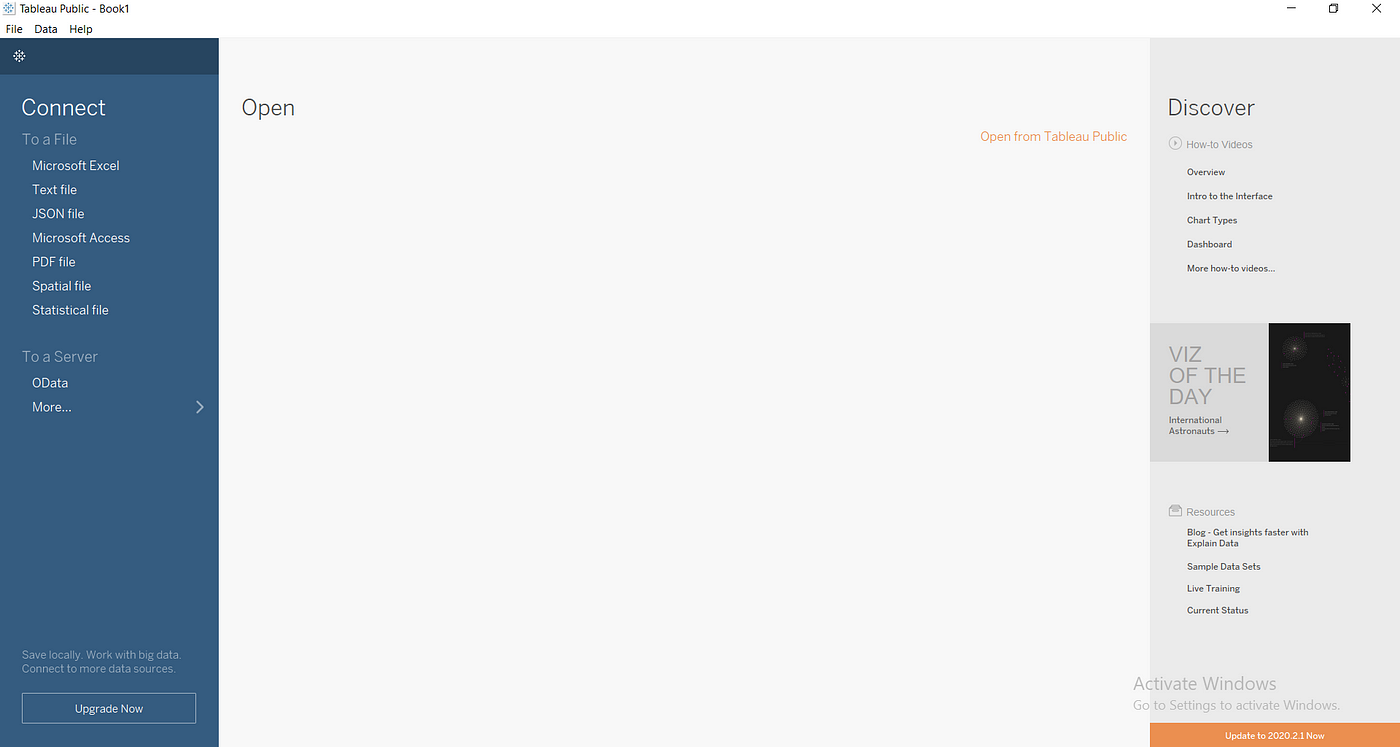
2. Klik Microsoft Excel pada bagian Connect. Hal Ini untuk memasukkan data file excel ke Tableau. Lalu pilih file data yang akan digunakan dan berikut tampilannya:

pada data excel mempunyai 6 variabel data simulasi yaitu No, Nama, Jenis Kelamin, Pekerjaan, Usia, dan Asal dengan jumlah data 20.
3. Kemudian untuk membuat visualisasi, klik Sheet 1 yang ada di pojok kiri bawah (lihat gambar di poin 2 yang diberi lingkaran merah) dan berikut tampilannya setelah diklik:

Pada bagian Dimensions berisi variabel yang nilainya bukan angka, yaitu Asal, Jenis Kelamin, Nama, dan Pekerjaan. Sedangkan bagian Measures berisi variabel yang bernilai angka, yaitu No dan Usia.
4. Pertama lihat jumlah data yang ada dengan cara double klik bagian Number of Records:
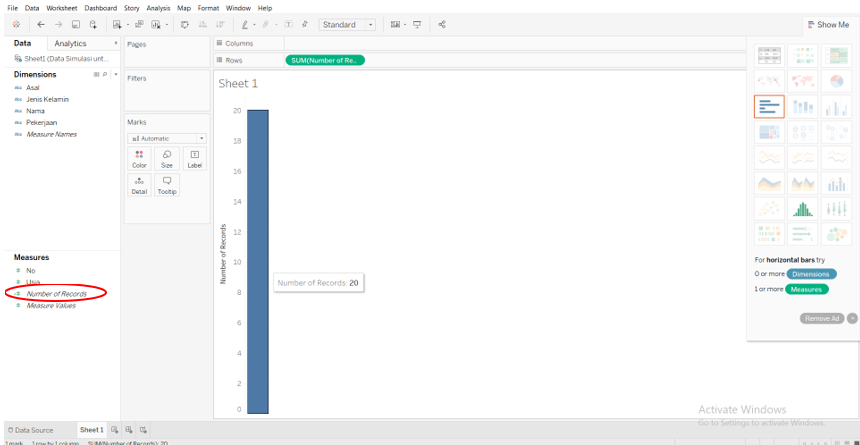
Dapat dilihat bawah data yang ada berjumlah 20.
5. Selanjutnya lihat banyaknya responden berdasarkan asal daerah. Caranya drag variabel Asal ke bagian Sheet seperti berikut:

Apabila berhasil, maka akan muncul tampilan seperti berikut:
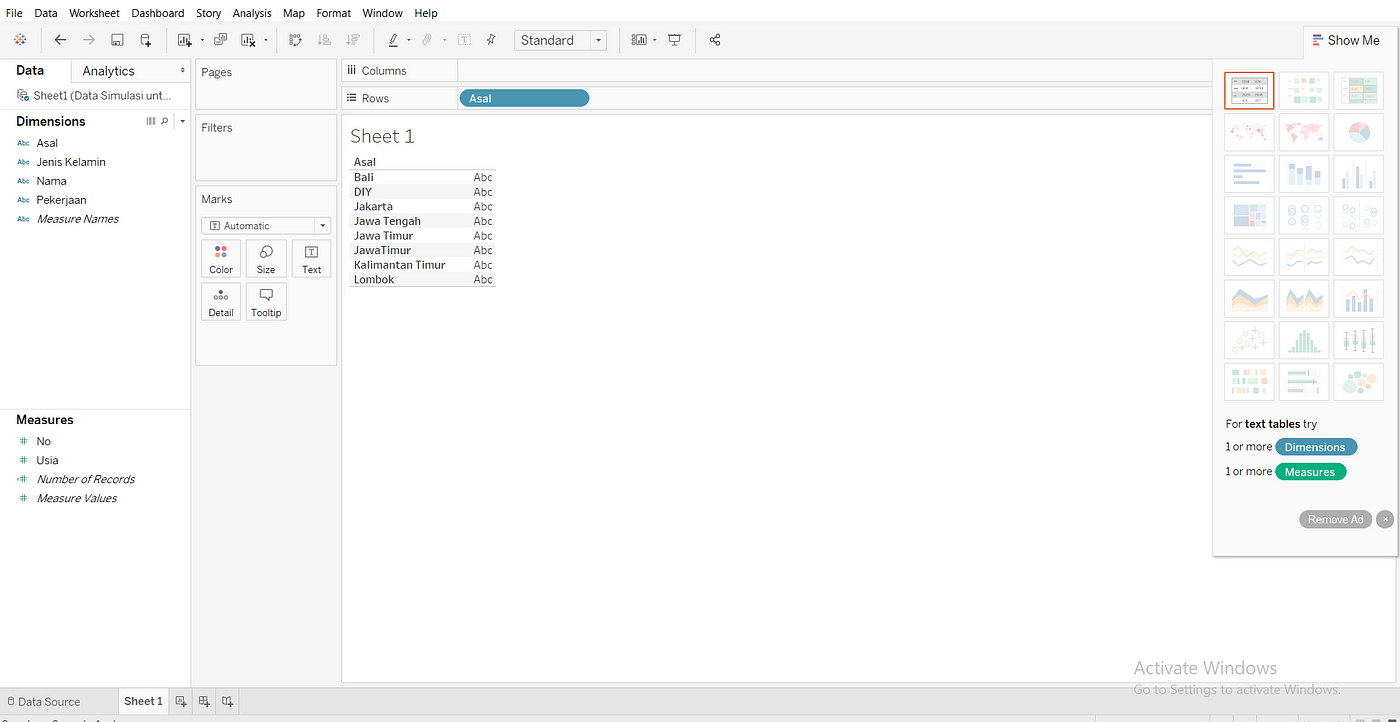
Agar variabel Asal dapat memberikan informasi, disini lihat jumlah responden berdasarkan asal daerah dengan cara double klik bagian Number of Records, sehingga tampilan berubah menjadi seperti berikut:
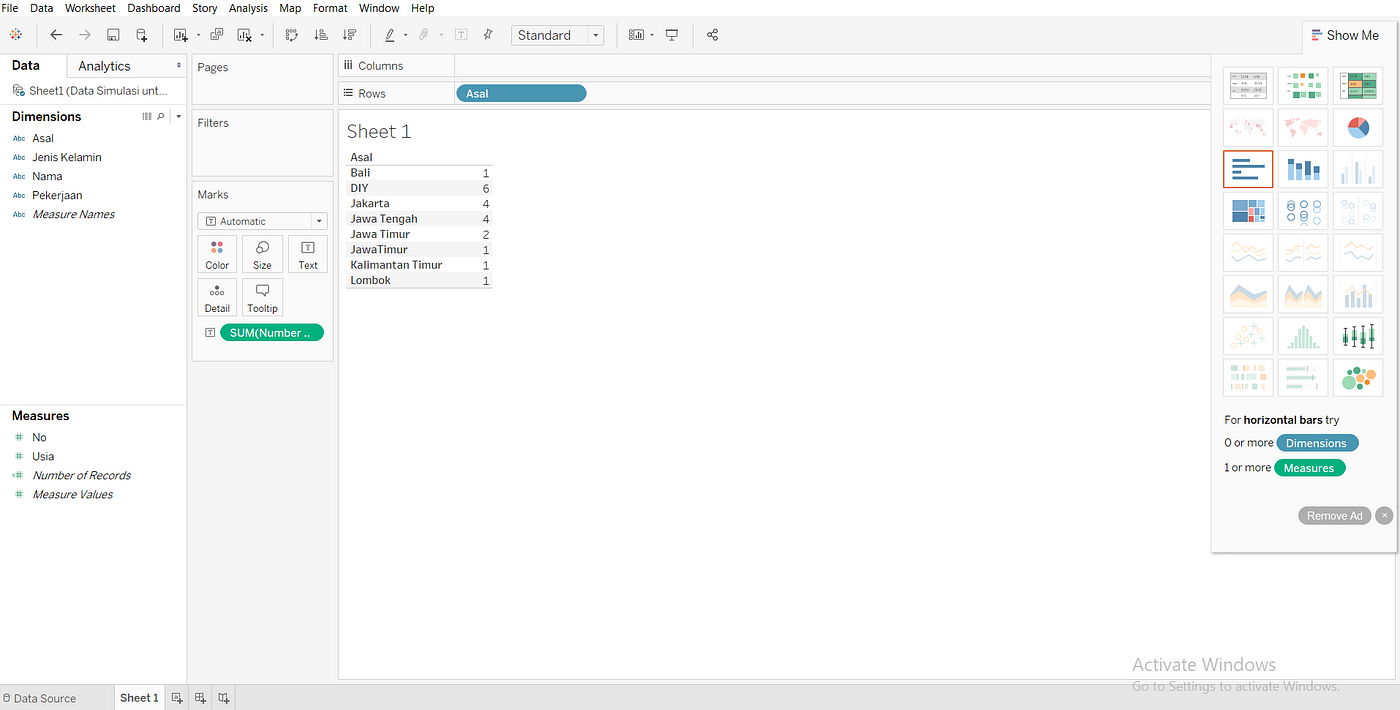
Data tersebut memperoleh informasi bahwa responden dari Bali ada 1 orang, DIY ada 6 orang, Jakarta ada 4 orang, dst. Apabila ingin visualisasi yang lebih menarik dengan menggunakan diagram batang, piechart atau yang lainnya, silahkan klik bagian Show Me (di pjok kanan atas) dan pilih grafik yang diinginkan. Disini menggunakan diagram batang dan hasil seperti berikut:
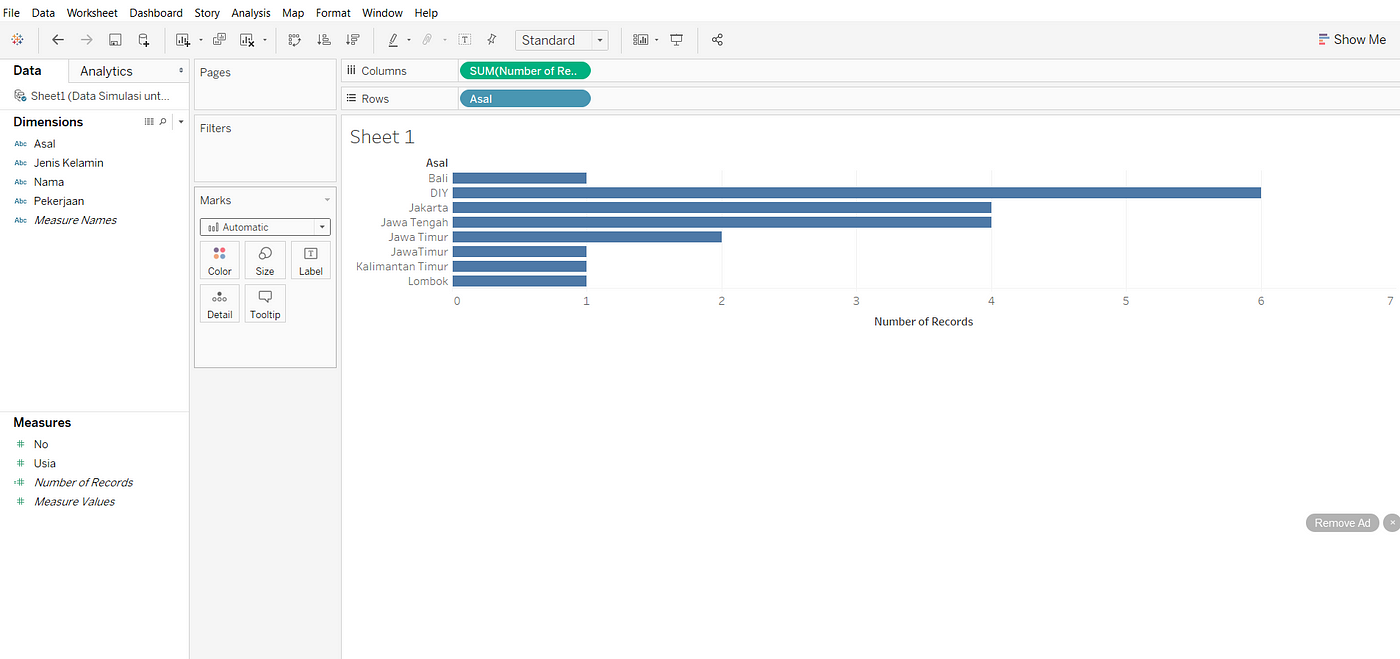
Untuk mengganti warna diagram batang, klik bagian Color dan ganti sesuai warna yang diinginkan. Apabila ingin menampilkan jumlah responden disetiap diagram, drag bagian Number of Records ke Label, dan tampilannya akan berubah menjadi seperti berikut:

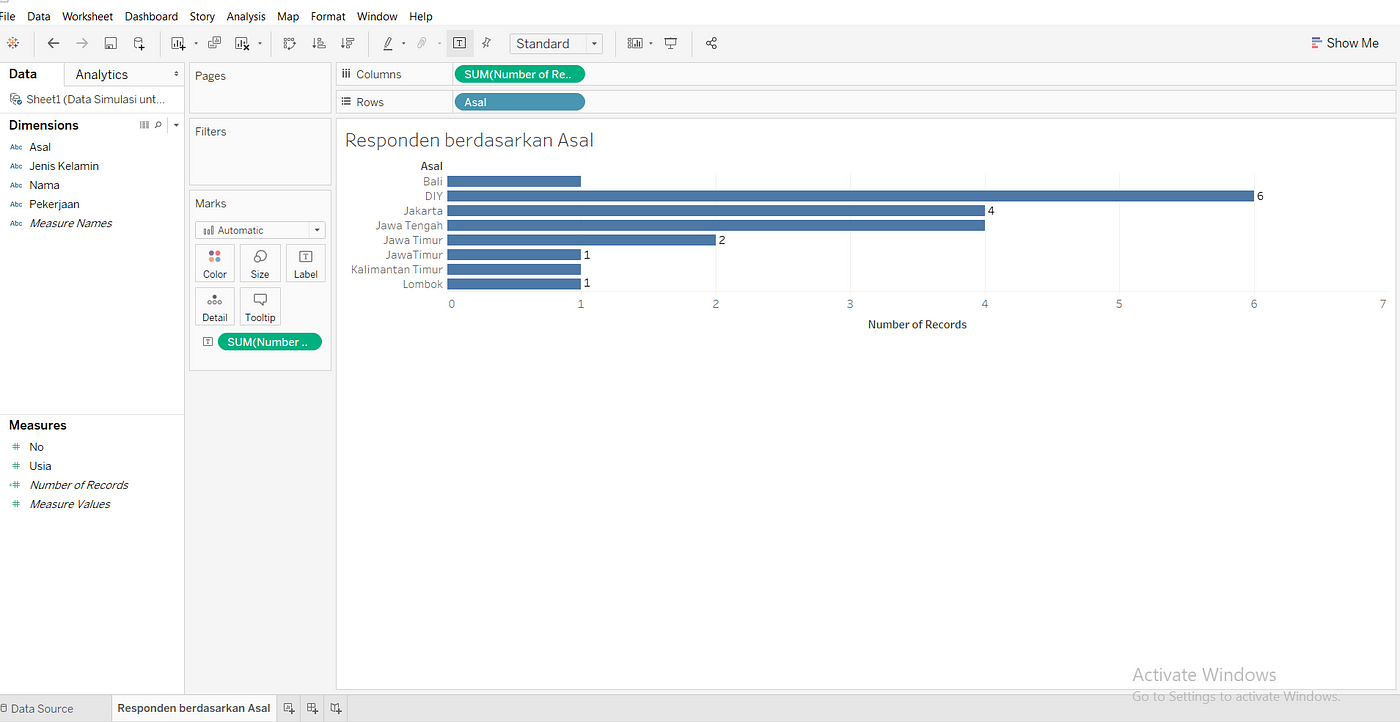
Untuk memberi judul Sheet, ganti di bagian Sheet 1 yang ada di pojok kiri bawah sesuai keinginan.
6. Jika ingin mengetahui jumlah responden dari setiap daerah berdasarkan jenis kelamin, drag variabel Jenis Kelamin ke bagian Filters lalu pilih jenis kelamin yang diinginkan.
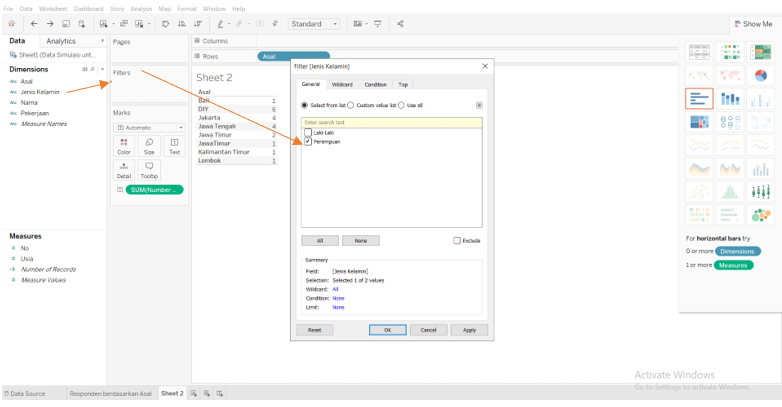
Hasil sebagai berikut:
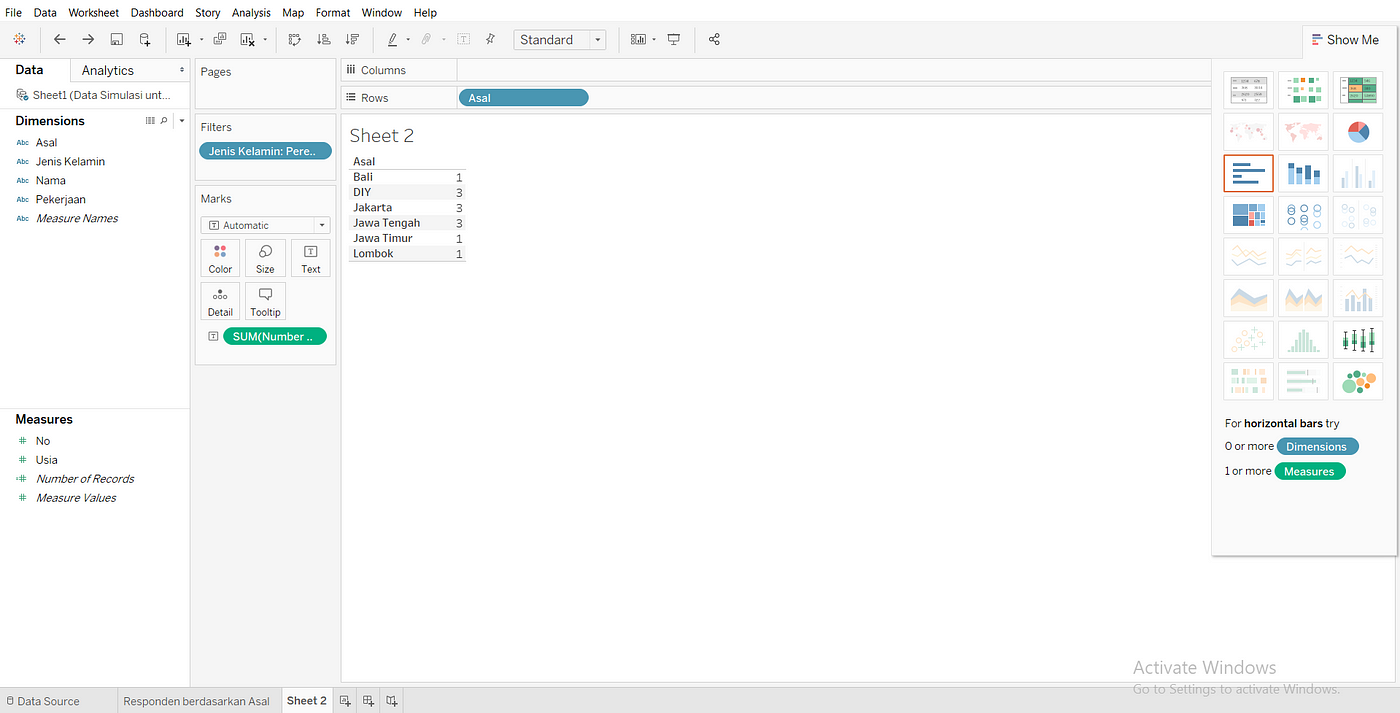
Data tersebut dapat ditahui bahwa responden perempuan dari Bali ada 1 orang, DIY ada 3 orang, Jakarta ada 3 orang, dst. ubah visualisasi menjadi bubblechart agar lebih menarik dan hasil seperi berikut:
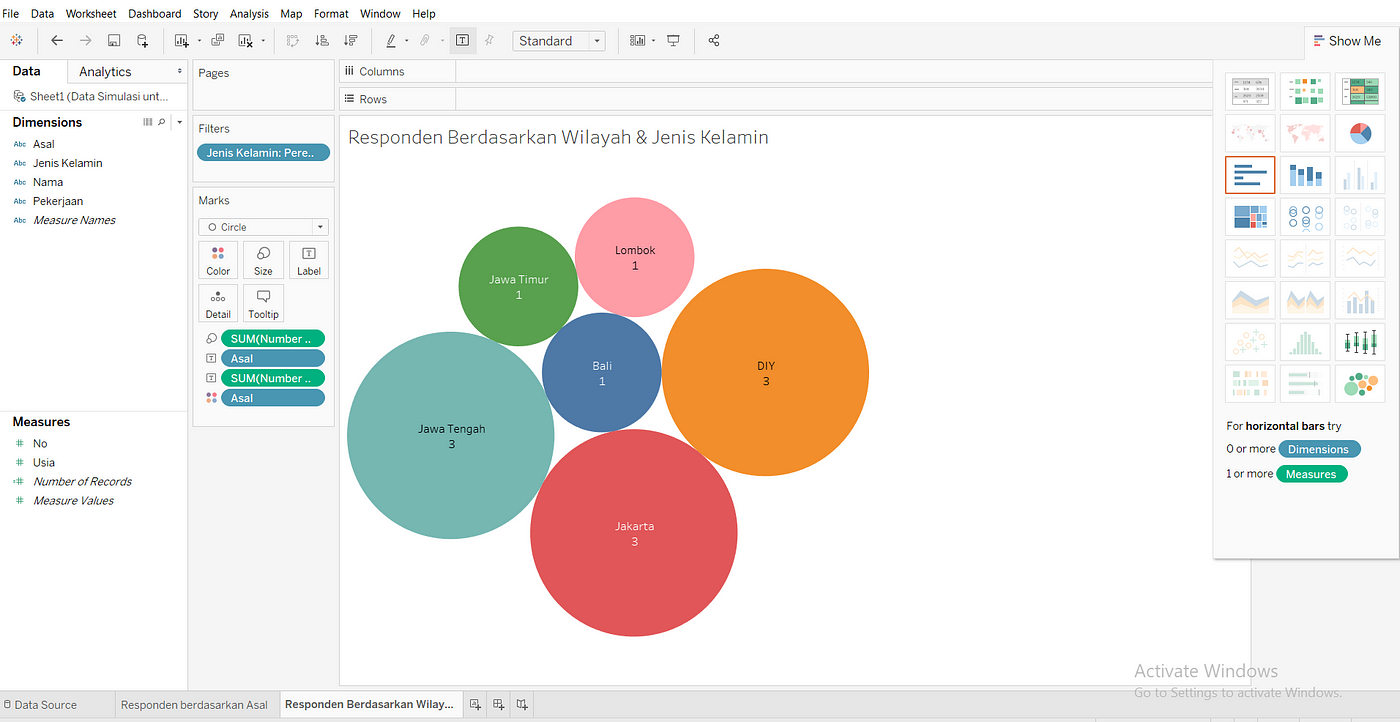
7. Terakhir menggabungkan beberapa visualisasi yang telah dibuat agar lebih mudah dalam mempresenntasikan, maka membuat sebuah dashboard. Dashboard meupakan kumpulan dari beberapa report yang telah dibuat. Untuk membuatnya, klik New Dashboard yang ada di bagian bawah dekat New Worksheet. Tampilan dashboard seperti berikut:
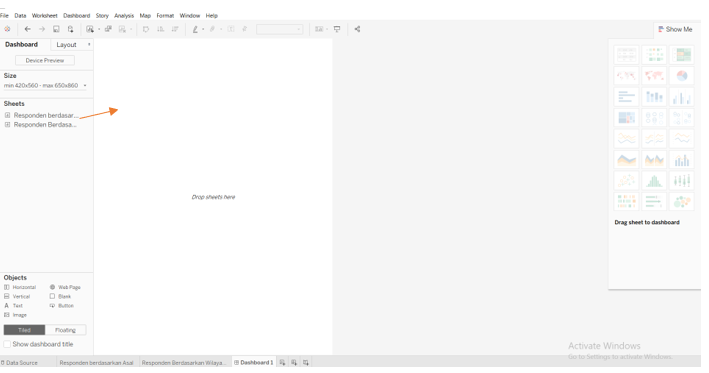
Untuk memasukkan Sheet yang telah dibuat ke dashboard, drag Sheet tersebut. Hasil seperti berikut:
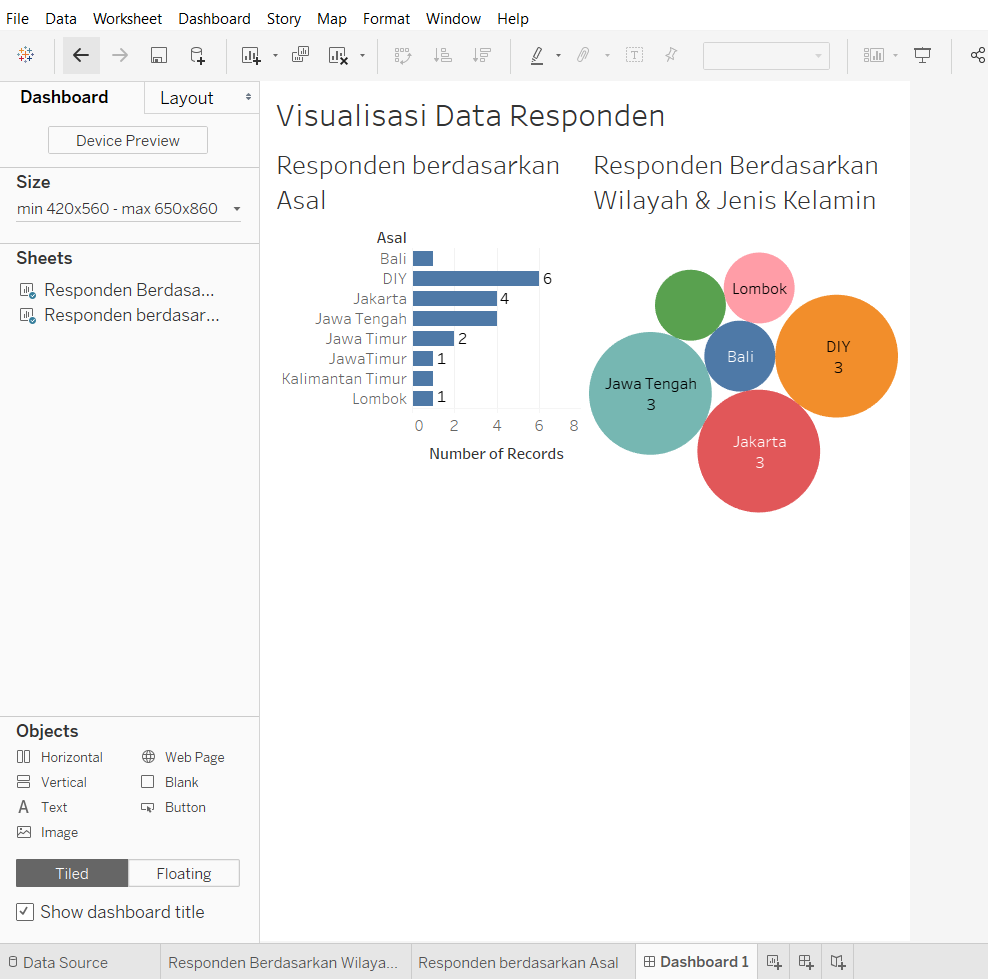
Untuk memberi judul dashboard, centang bagian Show dashboard title yang ada di pojok kiri bawah.


